- Impressão
Visão geral
Aqui está a variedade de formatos de gráficos no Tulip.
As Analyses na Tulip estão sempre associadas a um aplicativo, tabela Tulip ou máquina específica.
Para criar uma nova análise, primeiro você precisa ter um aplicativo com dados de preenchimento do usuário, uma tabela Tulip com dados ou uma máquina configurada na Tulip.
Com o Tulip Analytics Builder, você pode criar e compartilhar gráficos e tabelas para analisar o desempenho da sua fábrica.
Como criar uma nova análise
Na visualização de resumo do aplicativo, vá até a guia "Analytics" e clique em "Add Analysis":
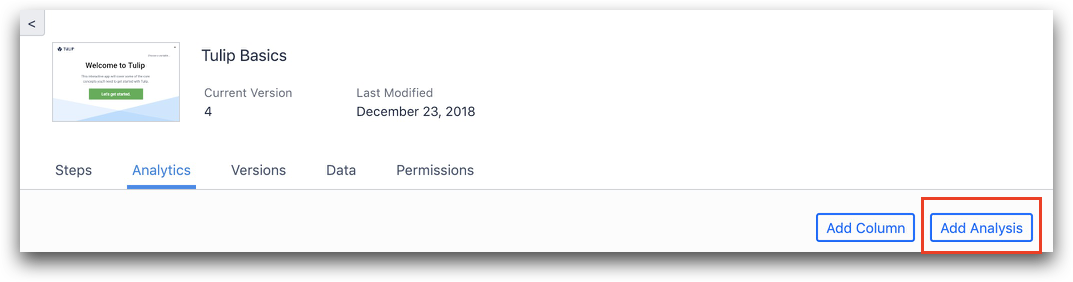
Como alternativa, em um painel, selecione "Edit" (Editar) e clique em "Add Analysis" (Adicionar análise).
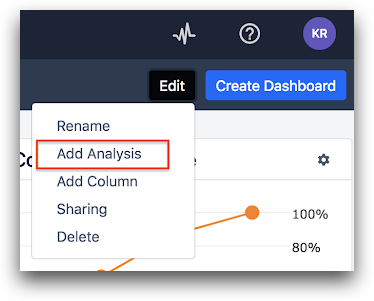
Ou, role até a parte inferior do painel e clique em "Add Chart" (Adicionar gráfico) na parte inferior de qualquer coluna. Em seguida, você pode selecionar um aplicativo específico e clicar em "Create an Analysis" (Criar uma análise).
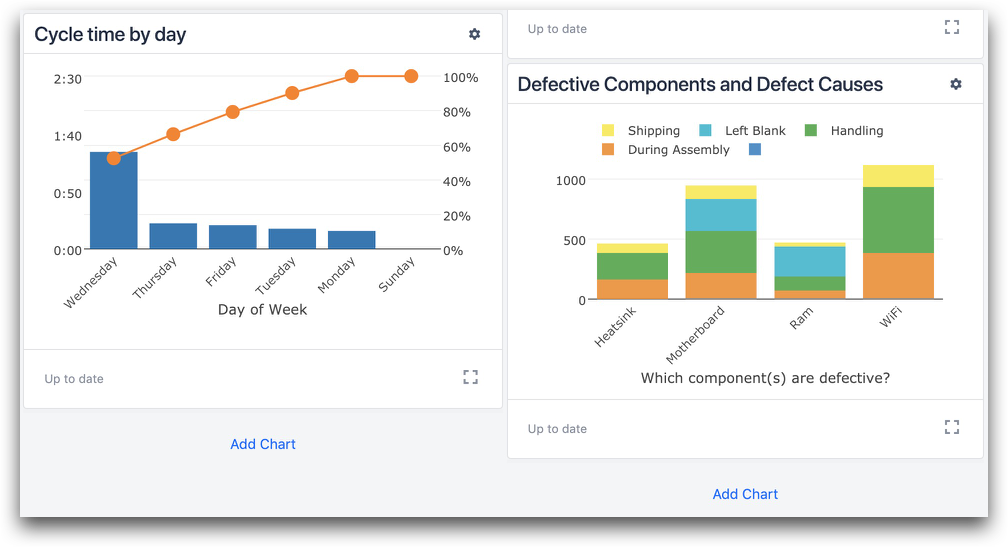
Depois de começar a criar uma nova análise, você será solicitado a selecionar um dos sete modelos diferentes. Os modelos representam tipos de gráficos. Depois de selecionar um modelo, você poderá personalizar os dados que ele mostra. Os modelos são:

Different analysis datasources have different visualization options.
One Operation (Uma operação) - Compare uma métrica em um ou dois agrupamentos. Você pode selecionar opções pré-criadas para:
- Conclusões do processo por data
- Conclusões de processos por usuário
- Conclusão do processo por tempo de ciclo
Compare Variables (Comparar variáveis ) - Compare várias métricas de um ou vários aplicativos. Você pode selecionar opções pré-criadas para:
- Tempo médio de etapa por usuários
- Comparar variáveis numéricas
- Comparar variáveis booleanas
Múltiplas operações - Compare diferentes métricas e variáveis no mesmo local
Gráfico de dispersão - Comparar duas variáveis contínuas
Apresentação de slides - Se o aplicativo usar a captura de imagens em uma etapa do formulário, você poderá criar um carrossel de várias imagens tiradas por operadores com detalhes associados.
Número único - Um único número
Tabela - Compare qualquer número de operações e variáveis
Depois de selecionar a análise, você pode personalizar os dados usados na análise ou o método de exibição.
Encontrou o que estava procurando?
Você também pode acessar community.tulip.co para postar sua pergunta ou ver se outras pessoas tiveram uma pergunta semelhante!


